
anlink投屏软件
v3.10 官方版大小:33.2 MB更新:2025/02/05
类别:电脑应用系统:Android
分类

大小:33.2 MB更新:2025/02/05
类别:电脑应用系统:Android
anlink投屏软件可以帮助用户将手机画面同步到电脑,可以通过USB模式将手机投屏到电脑,安卓类型的手机都可以在这款软件轻松实现投屏,从而在电脑查看手机屏幕内容,如果你需要在电脑展示自己的手机画面就可以通过这款软件创建全新的投屏方案,华为手机、三星手机、OPPO手机、vivo手机都可以在这款软件投屏,并且提供简单的画面操作功能,允许用户在电脑对手机画面截图、对手机录屏、对手机复制和粘贴文本,需要的朋友就下载使用吧。
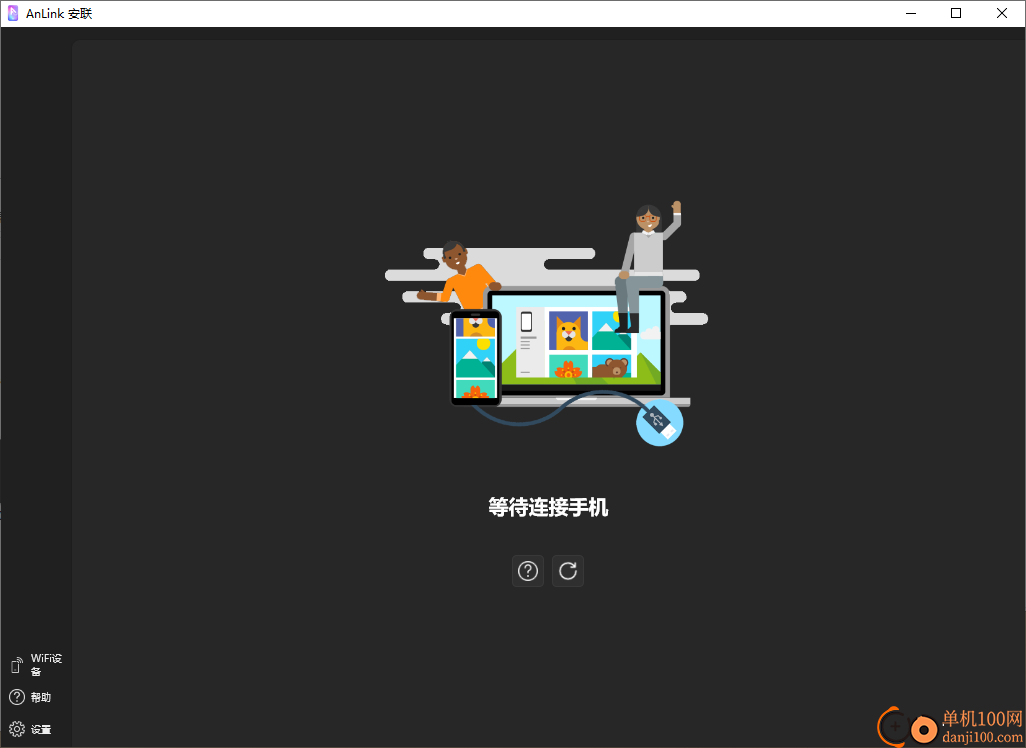
1、anlink投屏软件功能简单,可以在这款软件快速将手机画面投屏到电脑
2、支持通过WiFi的方式连接电脑和手机,从而在局域网同步画面
3、支持通过USB投屏,连接手机到电脑就可以开始投屏画面
4、支持Google、HTC、Oppo、Vivo、华为、联想、魅族、三星等多种品牌手机
5、支持录屏功能,手机画面投屏完毕可以在电脑启动录制功能
6、支持截图功能,可以对手机画面快速截图,可以复制截图到剪贴板
7、支持剪贴板同步功能,可以从手机上复制文本粘贴到电脑
1、提供简单的手机操作功能,可以在软件调整手机亮度,调整手机音量
2、可以在软件查看手机的通知栏内容,可以自由调整屏幕分辨率,最大屏幕分辨率1080p(1920*1080)
3、支持安装APK功能,拖动一个apk到手机屏幕就可以自动安装
4、支持可以自由在手机画面粘贴内容,将复制的文本,复制的图片粘贴
5、可以设置USB连接的图像质量,可以设置WiFi连接的质量
1、启动anlink投屏软件软件,点击setting按钮切换简体中文,点击右侧刷新按钮就可以重启软件
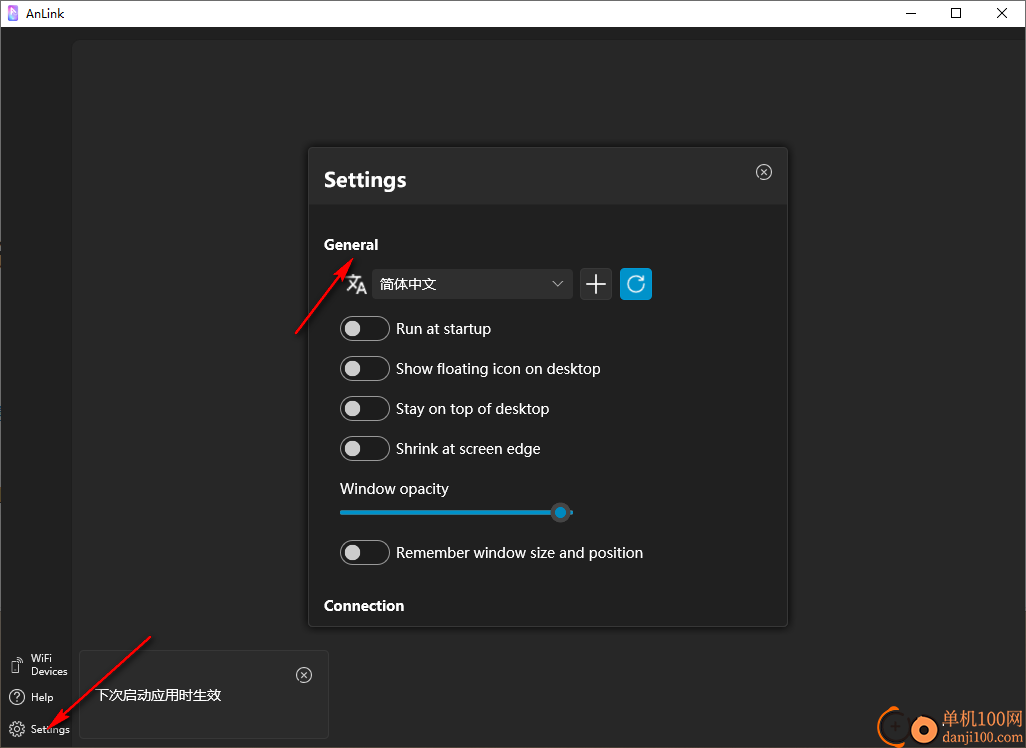
2、如图所示,现在就是中文界面,可以开始连接你的手机,选择手机品牌
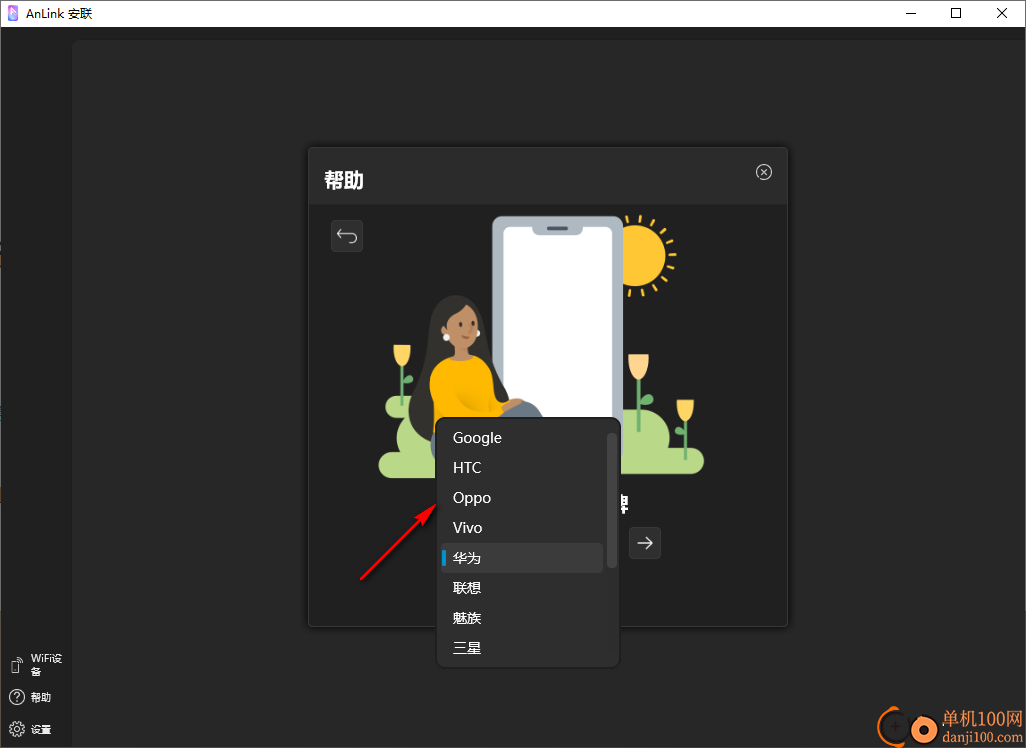
3、提示连接步骤提示,安卓手机需要启动USB调试才能连接到电脑
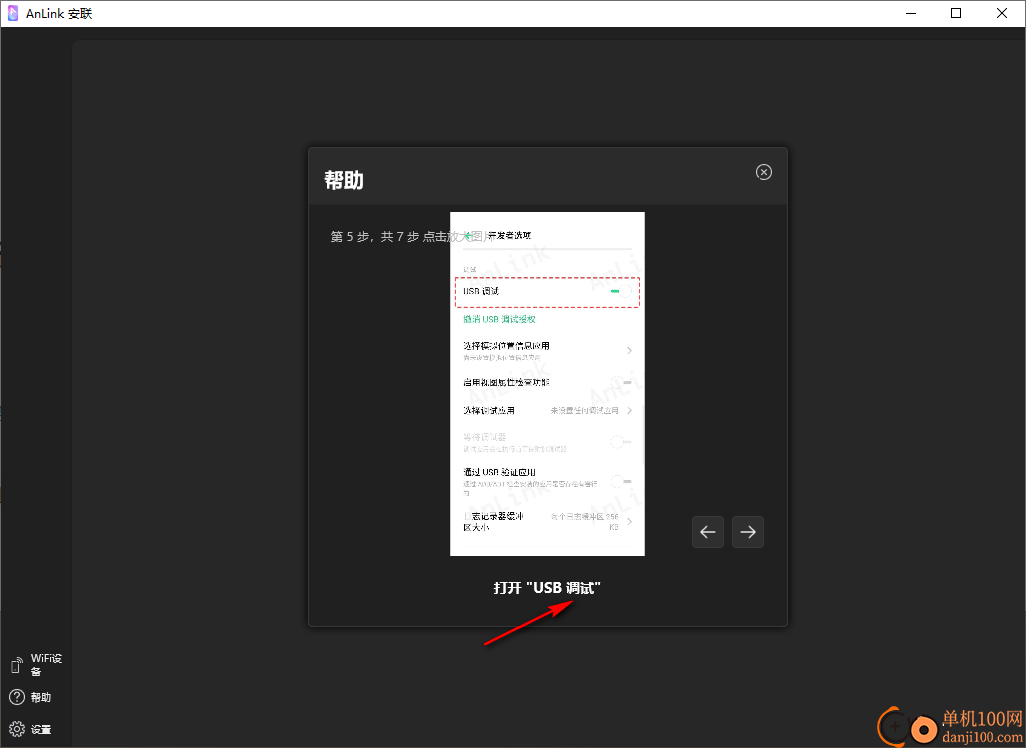
4、将手机插到电脑上.如没有完成连接,请尝试更改USB模式为“传输文件”,Win7用户请在帮助中安装通用驱动
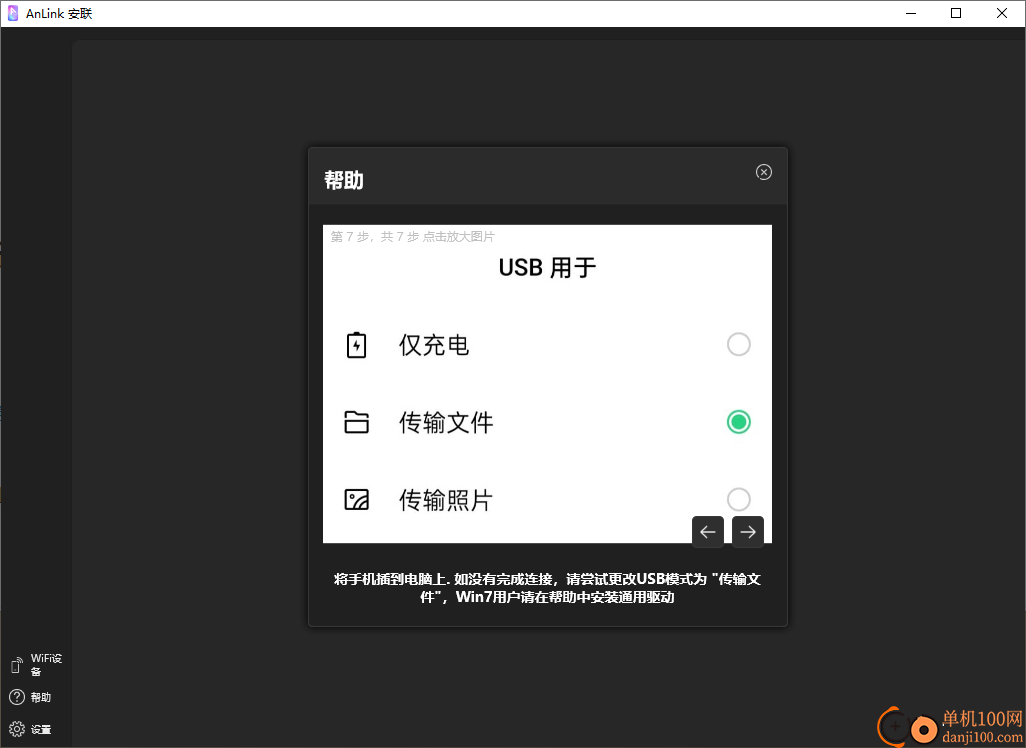
5、屏幕镜像的快捷键:
点亮屏幕:Ctrl+O
熄屏:Ctrl+I
增大音量:Ctrl+.
减小音量:Ctrl+,
静音:Ctrl+M
复制截图到剪切板:Ctrl+[
录屏:Ctrl+]
展开通知栏:Ctrl+N
调整屏幕最佳大小:双击窗口黑色区域
返回或点亮屏幕:鼠标右键
主界面按键:鼠标中键
App切换按键:长按鼠标右键
剪切文本:Ctrl+X
复制文本:Ctrl+C
粘贴文本、图像、文件:Ctrl+V或拖放进应用
缩放手势:Ctrl+左键单击并移动
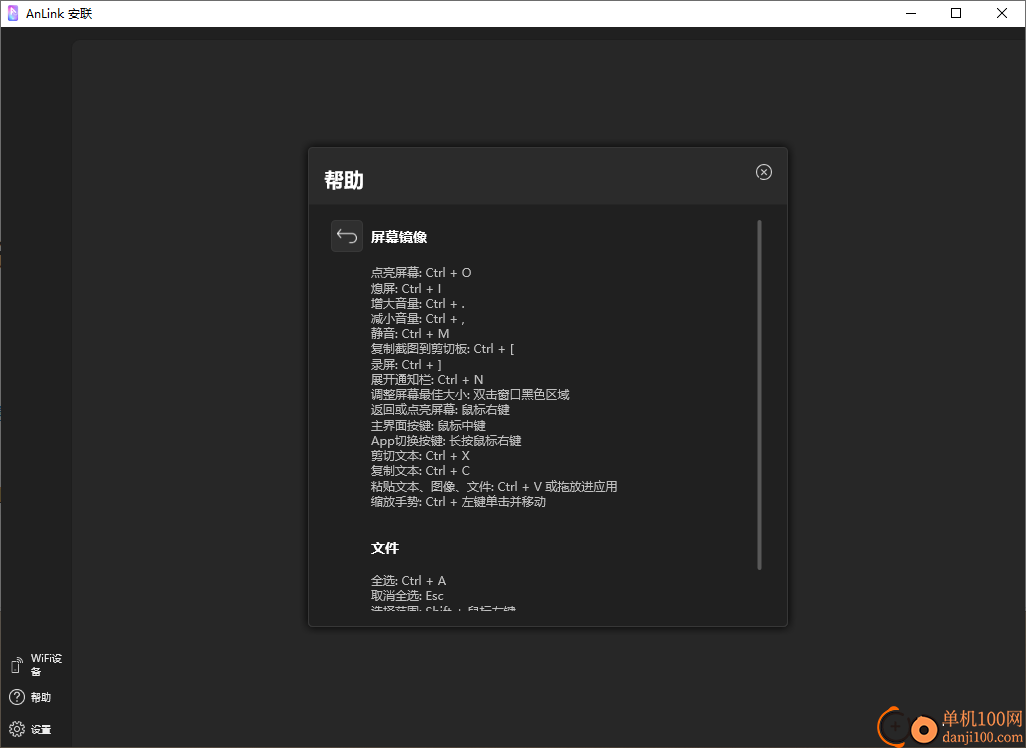
6、WiFi连接模式,可以启动电脑WiFi,让手机和电脑自动连接
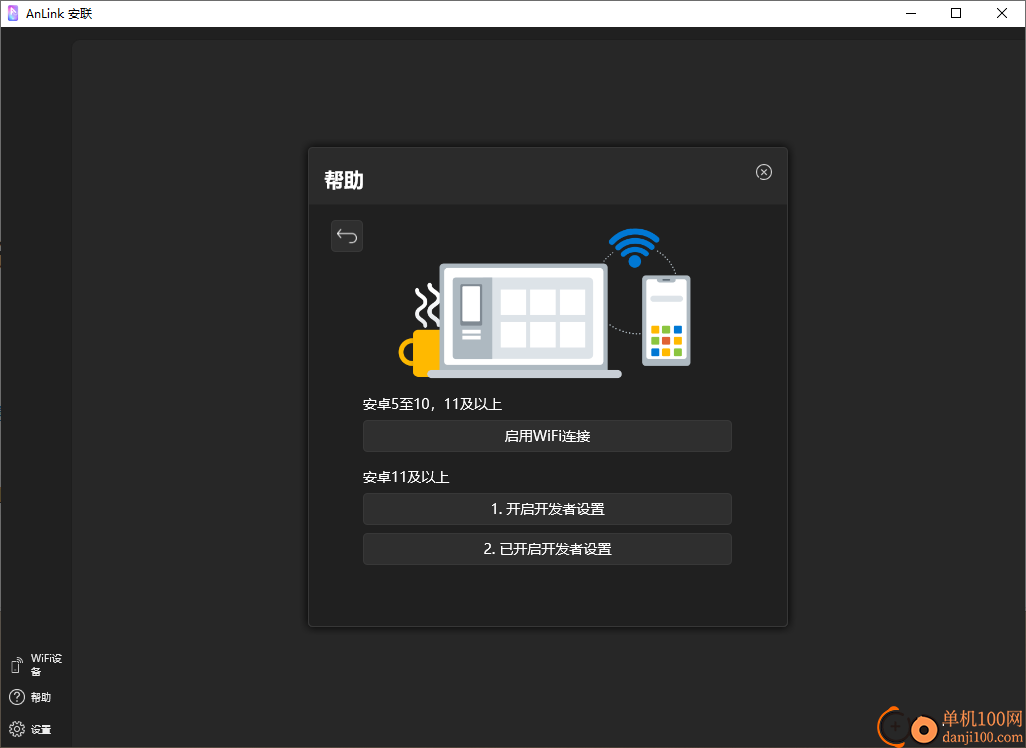
7、有线连接无响应
*确保USB数据线具有数据传输功能,而不是只能充电
*参考帮助步骤将你的手机连接电脑
*尝试安装手机驱动
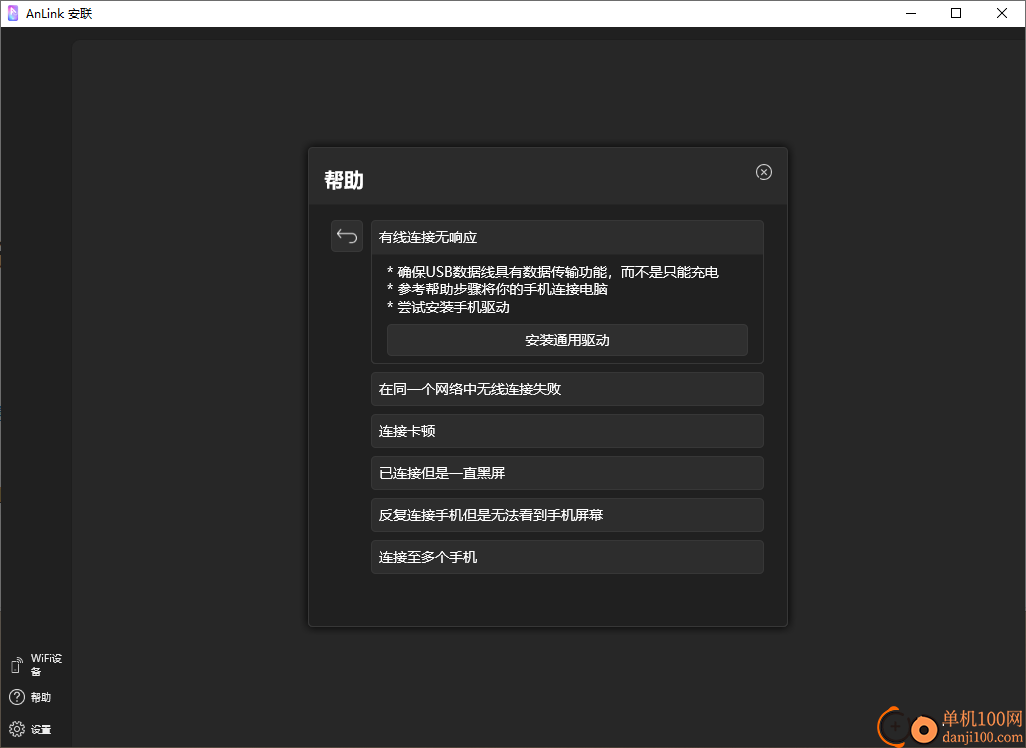
8、无法点击屏幕或打字
*确保配置手机时没有漏掉帮助的每个步骤,尤其是小米手机
*由于小米手机系统可能不稳定,重启你的手机
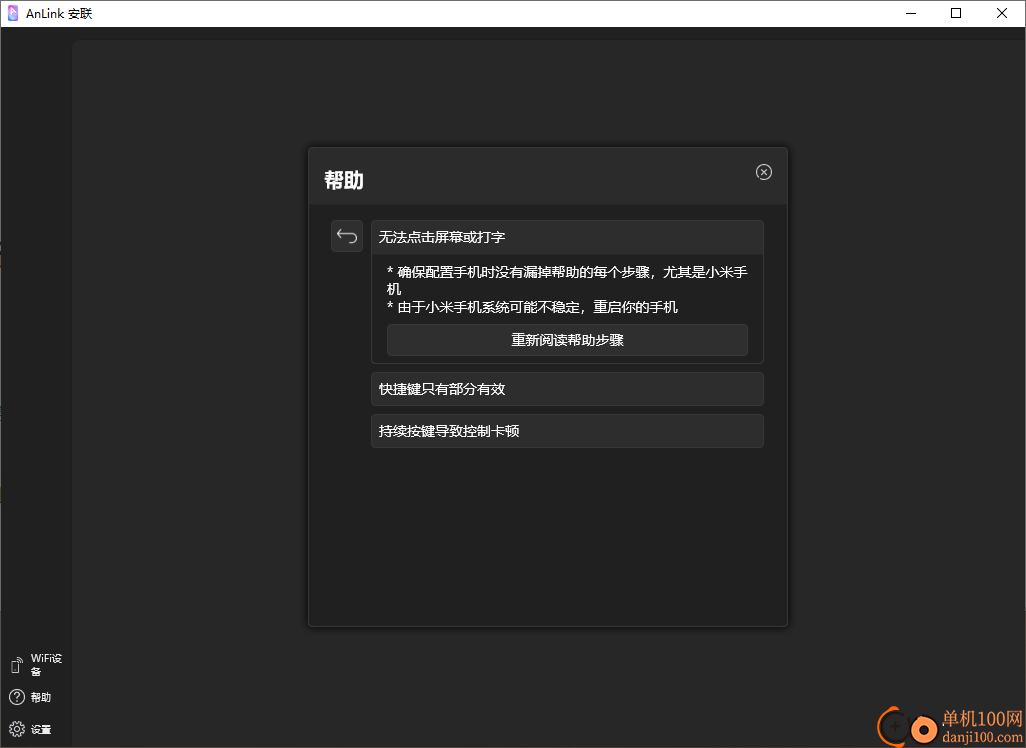
9、音频连接成功但是没有声音
*重启Windows音频服务
已经配对过但总是显示配对的对话框
音频卡顿
打电话时无法传输音频
VMware中音频连接失败
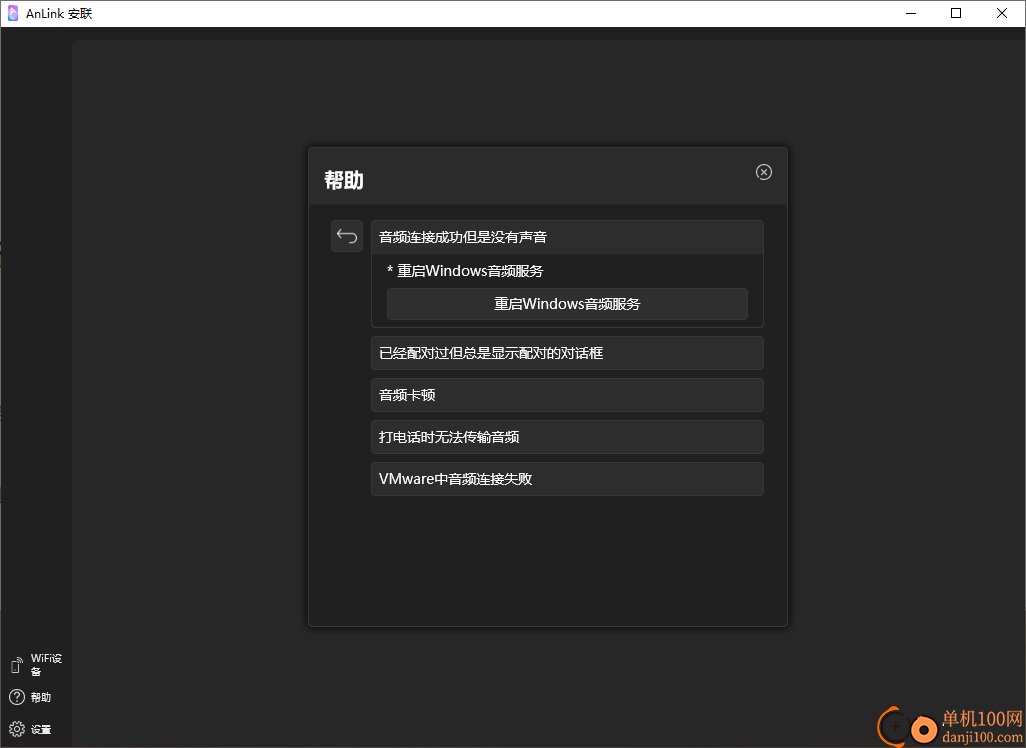
giwifi认证客户端电脑应用9.04 MBv1.1.4.6 官方版
详情消防融合通信PC客户端电脑应用154.09 MBv8.2.25 Windows版
详情山东通pc端电脑应用614.12 MBv3.0.46000.123 官方最新版
详情3DMark 11 Developer Edition(电脑跑分软件)电脑应用271 MBv1.0.5.0 免费版
详情4DDiG DLL Fixer(DLL全能修复工具)电脑应用16.2 MBv1.0.2.3 中文免费版
详情Topaz Video Enhance AI(视频增强)电脑应用220 MBv2.6.4 汉化版
详情Rolling Sky Remake电脑版(滚动的天空自制器)电脑应用36.00 MBv0.3b Windows版
详情sound lock音量控制工具电脑应用382 KBv1.3.2 官方版
详情360小贝温控电脑应用8.21 MBv1.0.0.1161 官方独立版
详情最新版电投壹PC版电脑应用600.71 MBv3.0.32000.108 Windows客户端
详情CIMCO Edit 2024(CNC编程)电脑应用347 MBv24.01.14 中文正式免费版
详情润工作PC版电脑应用212.27 MBv6.1.0.0 官方最新版
详情易考通在线考试平台电脑应用81.35 MBv1.1.6.59 电脑版
详情百灵创作(码字写作软件)电脑应用31.7 MBv1.1.7 官方版
详情LunaTranslator(Galgame翻译工具)电脑应用58.5 MBv2.26.1 中文绿色免费版
详情多玩键盘连点器电脑应用88.0 KBv1.0.0.2 免费版
详情熊猫精灵脚本助手电脑应用15.8 MBv2.4.2 官方版
详情MouseClickTool(鼠标连点器)电脑应用17.0 KBv2.0 绿色免费版
详情大华摄像机IP搜索工具电脑应用17.8 MBv4.11.3 中文版
详情联想QuickFix工具中心电脑应用70.7 MBv2.1.24.0607 免费版
详情点击查看更多
giwifi认证客户端电脑应用9.04 MBv1.1.4.6 官方版
详情山东通pc端电脑应用614.12 MBv3.0.46000.123 官方最新版
详情爱奇艺windows10 UWP电脑应用96.00 MBv5.13 官方版
详情中油即时通信客户端电脑应用601.12 MBv3.0.30000.75 pc最新版
详情抖音直播伴侣PC端电脑应用352.12 MBv7.4.5 最新版
详情hp smart pc版电脑应用559.00 KBv151.3.1092.0 Windows版
详情消防融合通信PC客户端电脑应用154.09 MBv8.2.25 Windows版
详情小米miui+beta版客户端电脑应用531.21 MBv2.5.24.228 官方版
详情Rolling Sky Remake电脑版(滚动的天空自制器)电脑应用36.00 MBv0.3b Windows版
详情鞍钢集团钢钢好PC端电脑应用166.33 MBv7.35.1003.604494 Windows版
详情京东ME PC版电脑应用336.33 MBv3.3.13 Windows最新版
详情最新版电投壹PC版电脑应用600.71 MBv3.0.32000.108 Windows客户端
详情渝快政PC端电脑应用338.99 MBv2.17.0 Windows最新版
详情4DDiG DLL Fixer(DLL全能修复工具)电脑应用16.2 MBv1.0.2.3 中文免费版
详情i国网pc端电脑应用603.53 MBv2.9.60000.181 桌面版
详情学浪学生版电脑版电脑应用97.70 MBv1.9.1 PC客户端
详情润工作PC版电脑应用212.27 MBv6.1.0.0 官方最新版
详情抖音PC客户端电脑应用3.07 MBv3.9.0 官方版
详情交建通客户端电脑应用288.57 MBv2.6.780000.89 Windows版
详情海鹦OfficeAI助手电脑应用45 MBv0.3.01 官方版
详情点击查看更多
































